Uni2dを触ってみた
新しくunityのアセット、<a href=”https://www.assetstore.unity3d.com/en/#!/content/3826” target=”_blank”>Uni2d</a>を購入したので触ってみました。
公式サイト
透過画像から当たり判定の作成
画像から透明部分をのぞいた形状のcolliderを自動で作成してくれる優れもの。
もちろんアトラスも作れるよ。
アングリーバ○ド的なものとか、ピンボールだったりとかそういったのに使いやすいね
colliderは3D。
適当に配置してみた・・・
主な設定
####Mesh
Quad:テクスチャのまんまの形(四角)
Texture To Mesh:Textureの透明部分を考慮した形
Grid:グリッド。小さな四角で形をとる。メッシュのアニメーションはこれにすると動かしやすい。
####Physics Mode
No Phisics:物理挙動なし
Static:あたり判定あるけど動かない(地形とか)
Dynamic:あたり判定あり。動く
####Collision Type
Convex:おおざっぱなあたり判定を作成してくれる。軽そう。
Concave:Concave同士であたり判定が発生しない。でこぼこもばっちり。
Conpound:でこぼこもばっちり。Colliderが子にばらばらと生成される。
こんな感じみたい
作成画面・・・
作成方法は簡単。
メニュー→Uni2D→SpriteEditerウィンドウを表示させる
すると画像をSceneにドロップするだけで勝手にオブジェクトにUni 2DSpriteというコンポーネントがセットされた状態でシーンに配置されるようになります
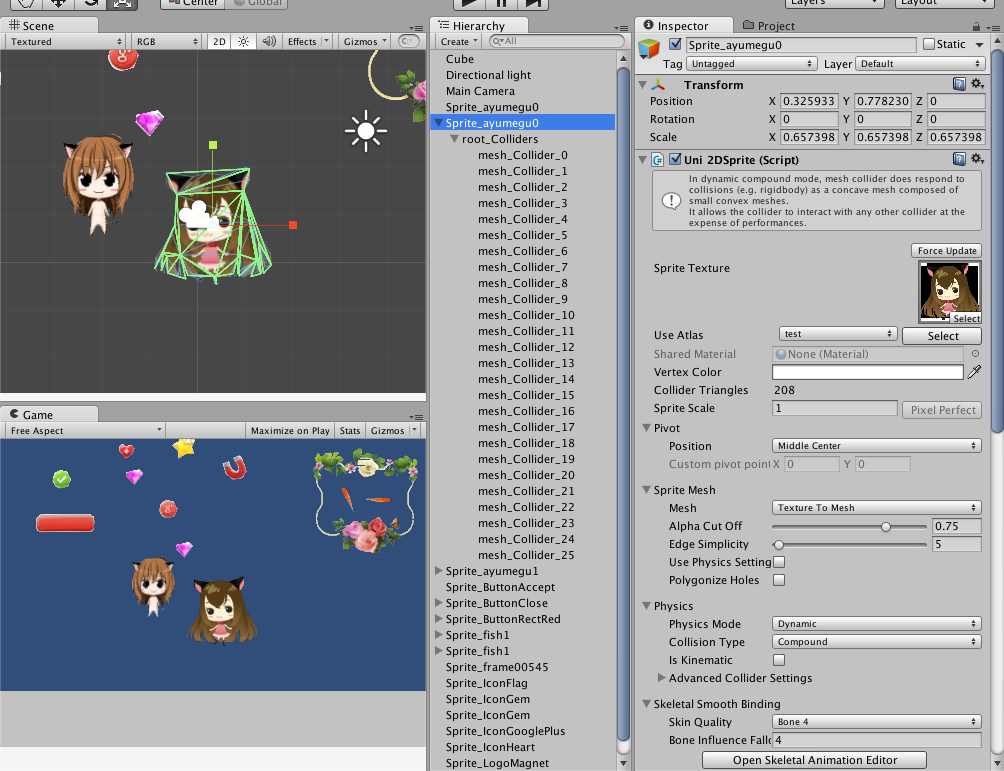
あゆめぐちゃんはは重力などの影響を受けさせるのでPhysics ModeをDynamicに設定
Collision TypeはConpoundにしてみました。
これにするとcolliderが子にずらーっと・・・うーん
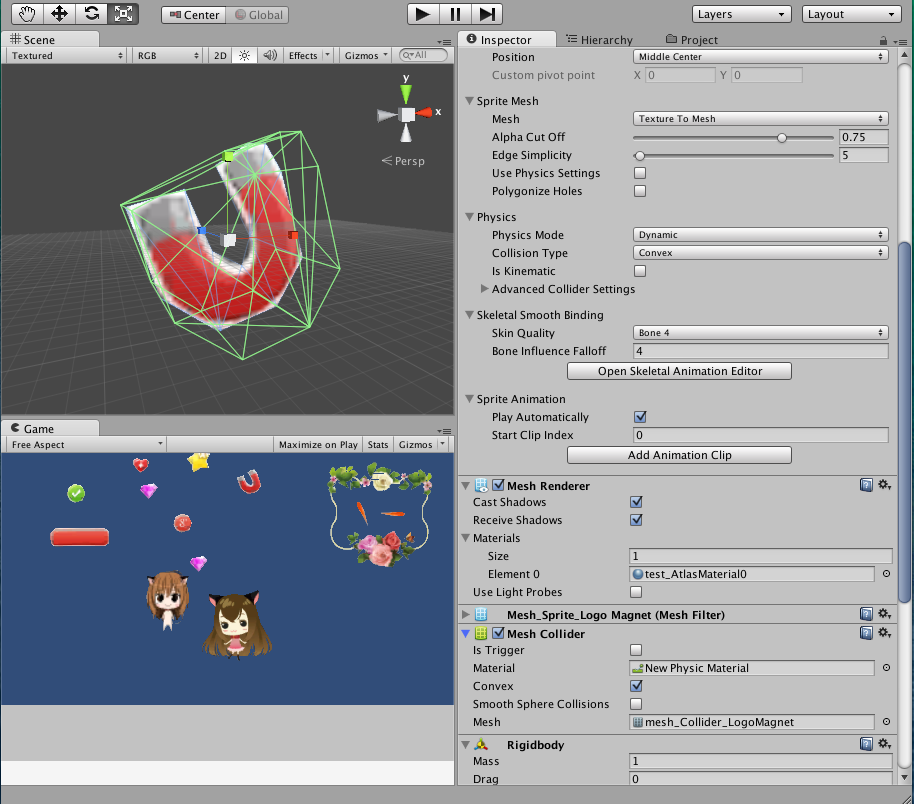
小さなオブジェクトもPhysics ModeをDynamicに設定
Collision TypeはConvexにしてPyshicsMaterialセットしてみました
これでぶつかったときにちょっとバウンドする
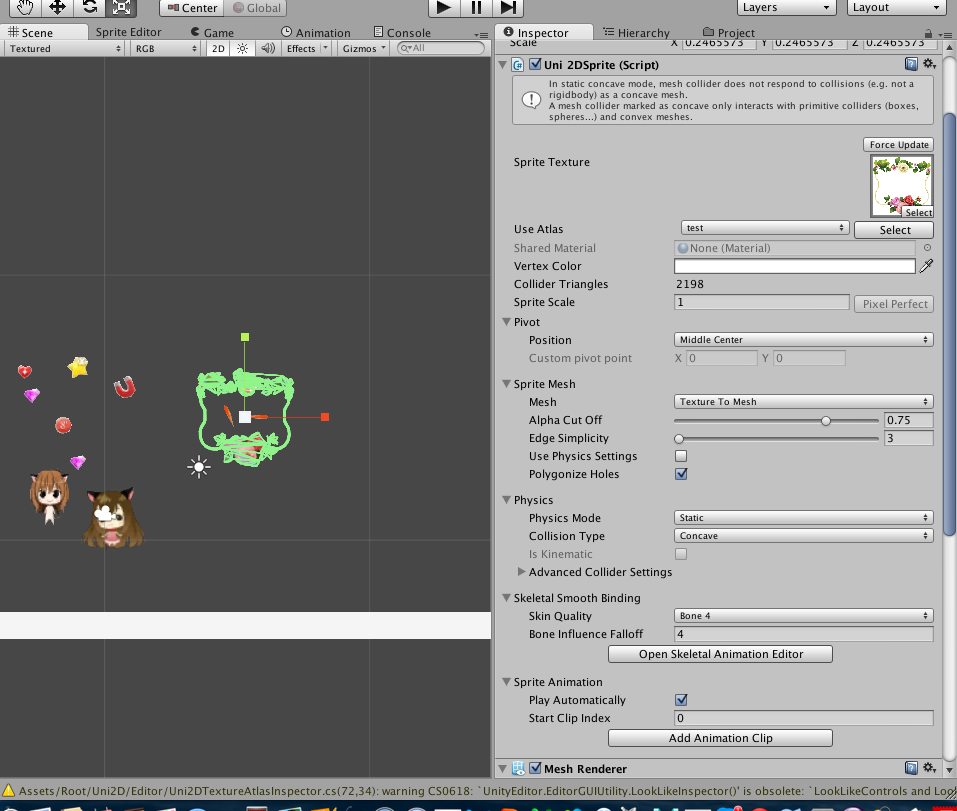
フレームは動かさないのでPhysics Modeをstaticに
Collision TypeはConcaveに
穴があいているのでphlygonize Holesにチェックを入れるとちゃんと反映される
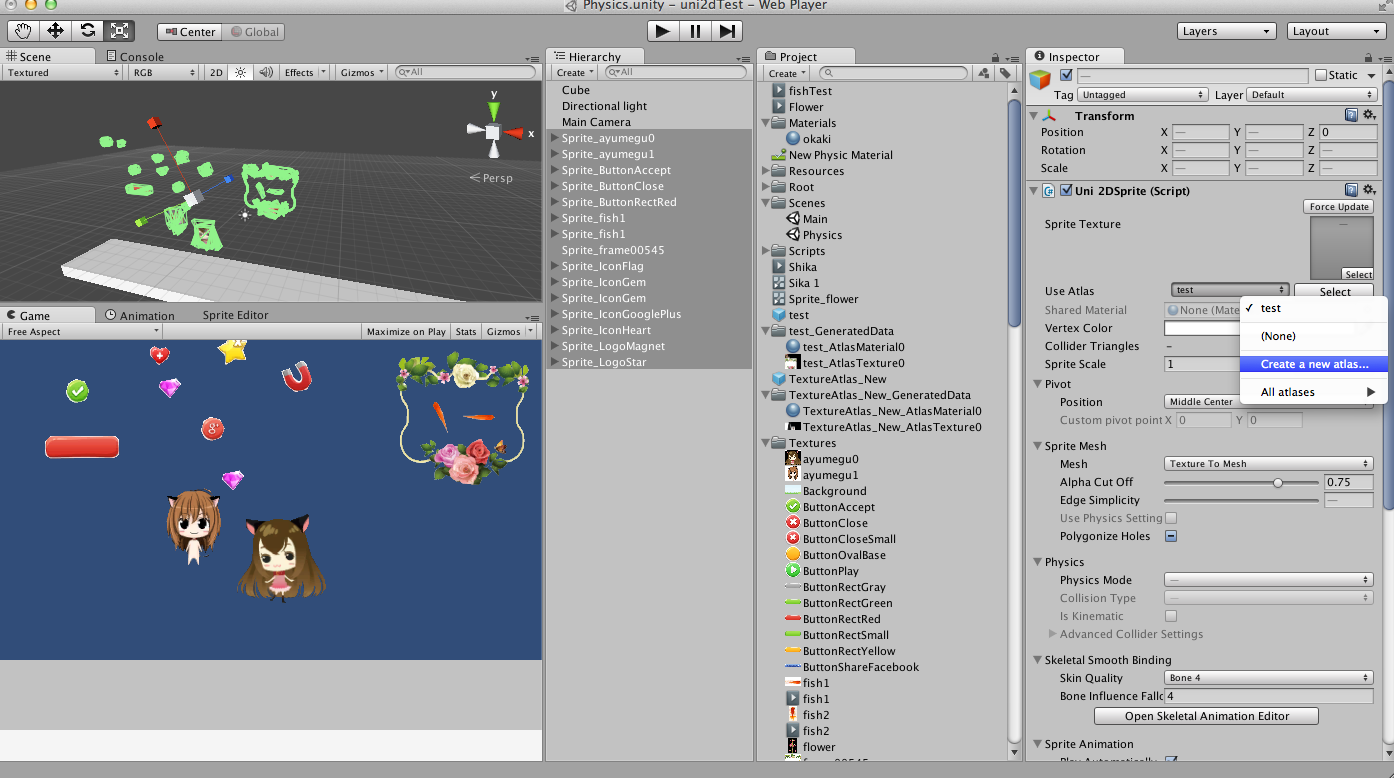
各画像のアトラス化も簡単!アトラス化するオブジェクトを選択してInspactorのUseAtlasからCreate new atlasを選択すると…
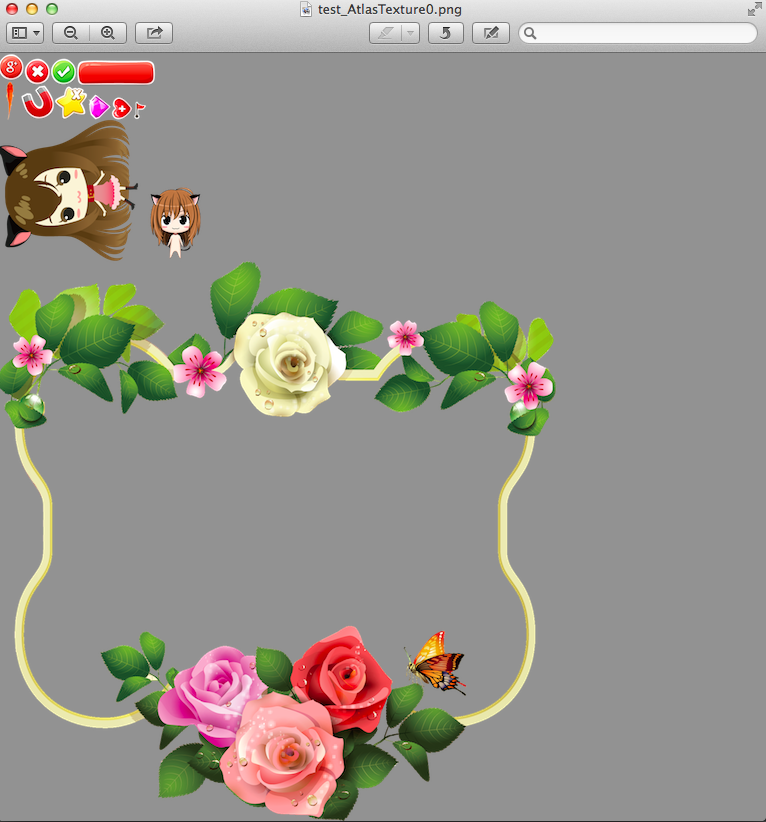
atlas出来上がり!
メッシュアニメーション
Uni2dのいいところその2はこれ。
SmoothMovesだとメッシュアニメーションはできないので・・・。
これを使えば〜金魚とか、花とか、もっと複雑なのもアニメーションできます。
ウェイトがつけられる訳ではないので1枚の画像で好きなように動かすのはできない。
簡単にいくつか動かしてみました。こんなのを…
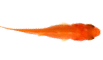
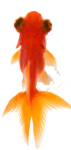


しか?のやつはこのままでは動かすのに不便なのでこんな感じに適当に加工してっと・・・(かなり適当)

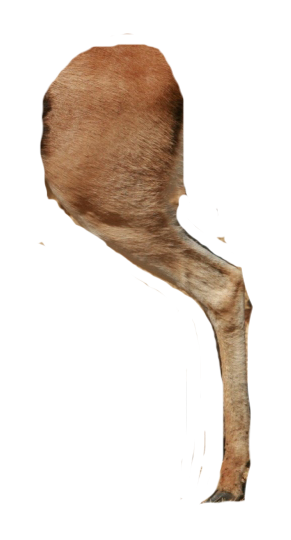
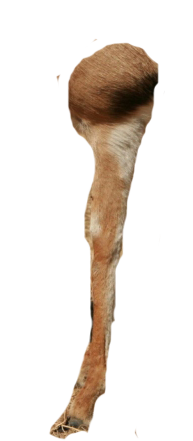
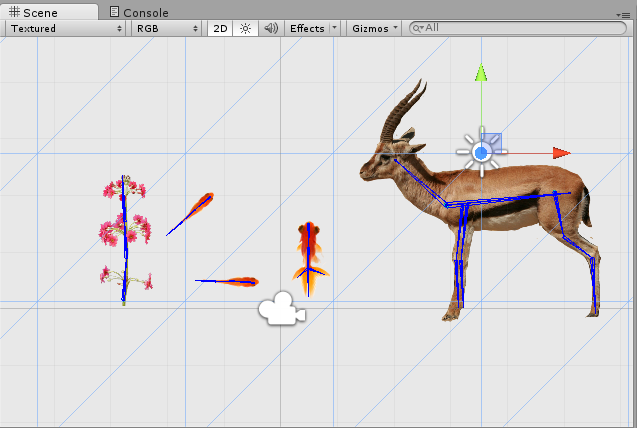
|
各画像に骨を入れた所 |
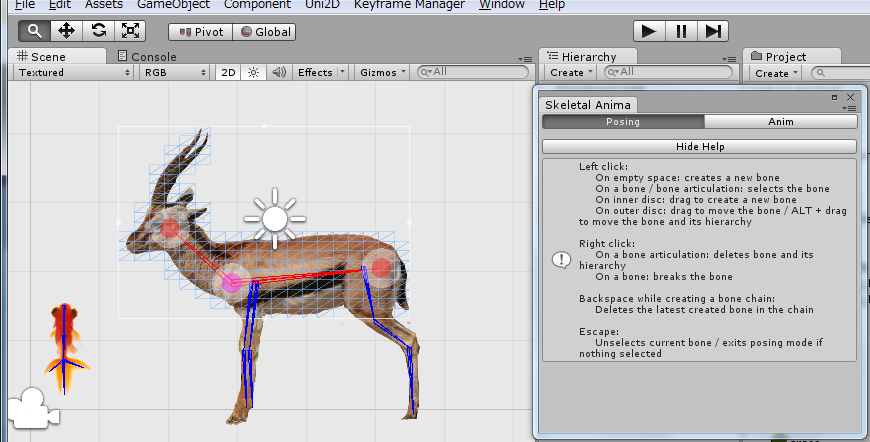
|
骨を入れるUI。シンプル!クリックしたりドラッグしたりですぐできる! |
骨をいれたらアニメーションはUnity純正のAnimationでキーを打って回転させたりすれば完成
その結果・・・
こんな感じ
しかの動きかたなんて調べていないので適当。なんかちょっと気持ち悪い動きだけど気にしない
花とかうたた寝しているみたいだ動きになってるね
途中で疲れちゃったんだよ。
今回の感想
うん、いろいろ使えそうです^^
Unityたのしいな〜
他にもセール中に宴というアセットも買ってしまったのです。
これでまた手軽に作れるジャンルが増えたのだ
あ〜それに比べてcocosときたらうぅ〜。

